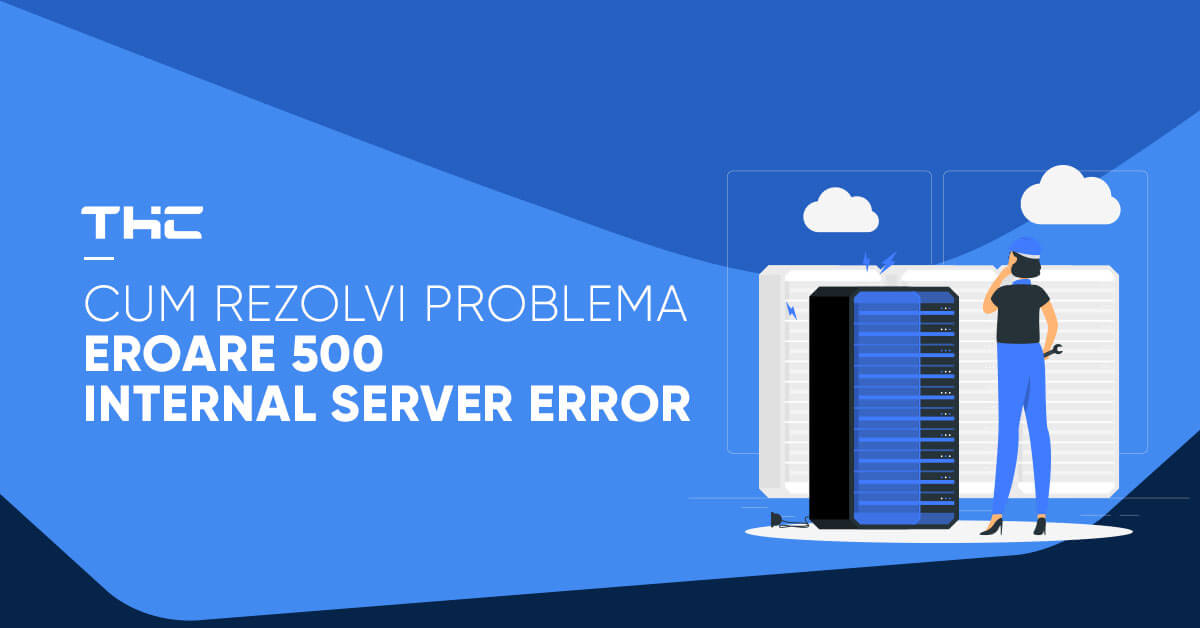Cand intampini Eroare 500 Internal Server Error in website-ul tau, indiferent daca folosesti WordPress ori o platforma custom-made, este mereu intr-un moment inoportun. Crede-ne, stim cum te simti in acel moment!
Sunt o multime de erori pe care le poti intampina cu un website ce ruleaza pe platforma WordPress. Cele mai des intalnite sunt erorile legate de baza de date WordPress (error establishing a database connection), insa si codul de Eroare 500 Internal Server Error este cu siguranta in top 10. Din momentul in care website-ul tau inceteaza sa mai raspunda, incepi sa pierzi din vizitatori si din credibilitatea brand-ului tau.
Prin acest articol, vom incerca sa iti venim in ajutor, atunci cand vorbim de Eroare 500 Internal Server Error in website-ul tau WordPress. Astfel, dupa ce ai parcurs acest articol, cu siguranta o sa gasesti rezolvarea la problema.
Cele mai comune cauze ale mesajului Eroare 500 Internal Server Error
Exista mai multi factori care pot determina Eroare 500 Internal Server Error in webiste-ul tau WordPress. Daca si tu intampini aceasta eroare pe site-ul tau, exista o sansa destul de mare ca aceasta sa fie dintr-una din cauzele de mai jos:
- o baza de date WordPress corupta;
- fisiere de baza ale instalarii WordPress corupte;
- detalii de autentificare gresite la baza de date;
- cache al browser-ului (motorului de cautare);
- probleme cu serverul pe care ai gazduit baza de date;
- probleme din fisierul .htaccess;
- limita de memorie PHP;
- probleme cu plugin-urile sau tema WordPress;
- permisiuni incorecte la fisiere.
Ce este o Eroare 500 Internal Server Error?
Atunci cand un utilizator incearca sa acceseze un website, browser-ul folosit transmite o cerere catre serverul unde este gazduit website-ul. Serverul primeste cererea, o analizeaza si transmite inapoi, ca raspuns, fisierele PHP, CSS, HTML etc., impreuna cu un header HTTP. Acest header are incorporat un cod, care transmite starea website-ului. Un website cu codul 200 inseamna ca functioneaza si totul este in regula. In schimb, codul 500 indica o eroare: ceva nu s-a procesat corect.
Desigur, sunt o mutime de coduri care indica faptul ca website-ul intampina probleme. Poate fi un cod cu eroare 500, 501, 502, 503 etc, iar fiecare dintre aceste coduri semnaleaza o alta problema. In cazul nostru, Eroare 500 Internal Server Error indica faptul ca serverul a intampinat o conditie neasteptata, din cauza careia nu a putut sa duca la bun sfarsit cererea.
Variatii ale Erorii 500
In functie de serverul web pe care ai gazduit website-ul, este posibil ca Eroarea 500 Internal Server Error sa fie afisata intr-un alt fel. Indiferent de modul de afisare, o eroare 500 indica acelasi lucru. Cele mai des intalnite variatii ale erorii sunt enumerate mai jos:
- HTTP 500;
- Internal Server Error;
- 500 Error;
- 500 Internal Server Error;
- HTTP 500 – Internal Server Error;
- The Website Cannot Display The Page – HTTP 500;
- The website is currently unable to handle the request. HTTP Error 500.
Codul de eroare poate fi afisat simplu, sau insotit de un mesaj ce ofera informatii suplimentare. De obicei, utilizatorul este informat despre faptul ca cererea lui de a accesa website-ul nu a putut fi procesata. Mai mult, este indemnat sa ia legatura cu administratorul serverului, desi problema este de cele mai multe ori una locala (la nivel de website).

Se poate intampla ca atunci cand accesezi o pagina web, sa nu iti apara nimic, decat o pagina alba. Ai ghicit, asta inseamna tot o eroare 500. Se poate ca unele browsere precum Firefox sau Safari sa nu afiseze codul de eroare, in cazul acesta. Este insa suficient sa nu afiseze decat un ecran alb pentru a sti ca avem in fata o eroare 500.

Unele companii pot avea paginile de erori personalizate. Nu trebuie neaparat ca pagina de eroare 500 sa fie ca una dintre cele de mai sus. Daca ai un website WordPress, cu siguranta ai si tu posibilitatea de a iti personaliza paginile de erori.
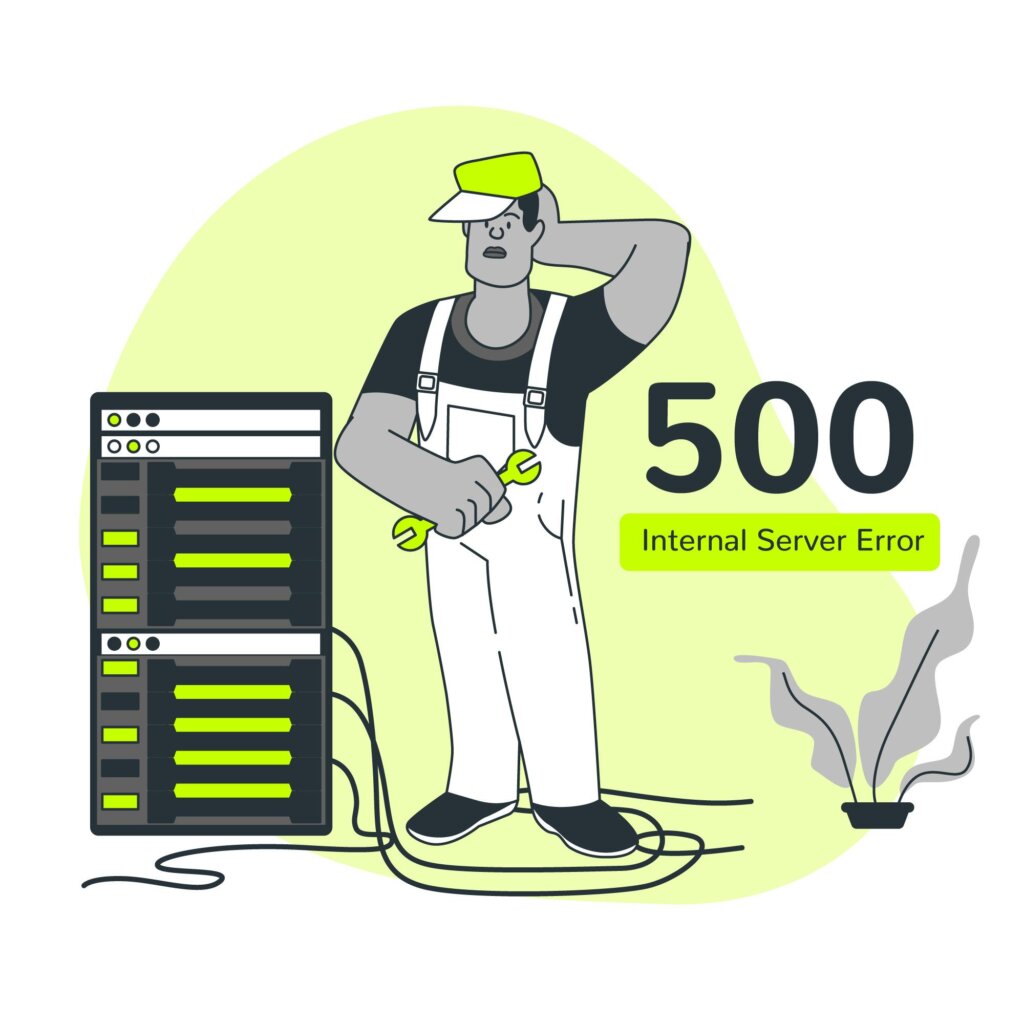
Mai sus am vorbit despre cele mai comune mesaje de eroare 500 pentru un website care ruleaza pe Linux. Dar daca avem un website care ruleaza pe Windows, IIS 7.0 spre exemplu? In acest caz avem alte tipuri de mesaje HTTP care sa indice eroarea in cauza:
- 500.22 – An ASP.NET httpModules configuration does not apply in Managed Pipeline mode;
- 500.13 – Web server is too busy;
- 500.0 – Module or ISAPI error occurred;
- 500.11 – Application is shutting down on the web server;
- 500.50 – A rewrite error occurred during RQ_BEGIN_REQUEST notification handling. A configuration or inbound rule execution error occurred;
- 500.100 – Internal ASP error etc.
Cum afecteaza Eroarea 500 pozitia ta in Google?
Spre deosebire de alte erori WordPress, precum cea de mentenanta (eroare 503), o eroare 500 poate avea un impact negativ asupra pozitiei website-ului tau in motoarele de cautare. Dar, desigur, acest lucru nu inseamna ca daca eroarea a aparut pentru cateva minute, website-ul tau are de suferit.
Sa presupunem ca ai descoperit mesajul de Eroare 500 Internal Server Error acum cateva momente. Ai incercat sa iti accesezi website-ul care ieri mergea perfect, insa acum constati ca este inacesibil utilizatorilor. Ce impact are acest lucru asupra pozitiei tale in Google?
Daca stii ca eroarea a fost de scurta durata, atunci sunt sanse foarte mici ca acest lucru sa te afecteze din punct de vedere al SEO-ului. Chiar daca Google foloseste un crawler ca sa iti acceseze website-ul, acesta poate fi redat din cache-ul WordPress. Acest lucru inseamna ca, de fapt, Google nici nu va sesiza eroarea prezenta pe website. In scenariul acesta, website-ul tau este in siguranta!
Este foarte plauzibil si scenariul in care ai eroarea 500 prezenta pe website de mai mult timp. Poate nu ai accesat website-ul de ceva vreme, iar cand vrei sa o faci, intampini o eroare 500. Daca un crawler a incercat sa acceseze website-ul tau de mai multe ori, in intervale de timp diferite, si a intampinat eroare 500, atunci pozitia ta in Google poate fi afectata.
Faptul ca un crawler intampina eroarea 500 in website-ul tau, transmite un semnal catre utilizatorii care cauta produsele sau informatiile pe care tu le ai afisate pe website. Acest semnal inseamna ca website-ul tau nu este functional, asadar va fi exclus din topul listarilor in Google. In fapt, cu ce te-ar ajuta pe tine, un utilizator, sa ai ca rezultat in cautarile tale un website care nu merge?
Cum sa rezolvi mesajul de Eroare 500 Internal Server Error ?
Probabil ca atunci cand intampini pentru prima data mesajul de Eroare 500 Internal Server Error nu prea ai idee despre ce sa faci. Pentru a iti usura munca, noi te sfatuim sa cauti prima data sursa problemei.
Sursa problemei mesajului Eroare 500 Internal Server Error a website-ului tau WordPress poate sa indice o problema cu serverul de gazduire web. Insa, din propria noastra experienta, iti putem spune ca de cele mai multe ori este din vina ta – chiar daca iti este greu sa recunosti! Asadar, vom incerca sa detaliem mai jos cum poti rezolva aceasta eroare.
1. Incearca sa reincarci pagina
Desi pare o rezolvare mult prea simpla, de multe ori da roade!
Cand ai accesat website-ul si ai intampinat mesajul de Eroare 500 Internal Server Error, incearca sa astepti 2-3 minute si sa faci un refresh. Daca un refresh simplu nu merge, incearca si combinatia de taste CTRL + F5.
Daca si dupa un refresh ai aceeasi eroare afisata, incearca si sa schimbi browser-ul pentru a fi sigur ca nu este vorba de un cache. Spre exemplu, daca de obicei folosesti Chrome pentru a accesa pagina, incearca cu Firefox sau orice alt browser instalat pe device-ul tau.
Alt lucru pe care il poti face este sa verifici daca website-ul tau nu poate fi accesat doar de catre tine sau si de catre alti utilizatori. Poti sa folosesti acest website pentru a verifica. Daca raspunsul la verificare va fi altul decat statusul de 200 Everything is OK, atunci website-ul tau este inaccesibil pentru toata lumea.
In cazul website-urilor WordPress, codul de Eroare 500 Internal Server Error apare atunci cand au loc modificari. Acestea pot fi legate de modificari ale temei sau plugin-urilor WordPress. Se intampla ca serverul sa nu raspunda imediat solicitarii de update si sa prezinte o eroare. Uneori, dupa un refresh al paginii, lucrurile se rezolva de la sine.
2. Elimina cache-ul browser-ului
Inainte de a merge mai departe cu investigatia, da un clear cache la browser-ul pe care in folosesti. S-ar putea ca eroare sa fie doar cache-uita in browserul tau.
Daca nu esti sigur cum se face acest lucru, ai mai jos cateva link-uri utile:
- Cum sa dai clear cache la Google Chrome
- Cum sa dai stergi cache la Mozilla Firefox
- Cum sa stergi cache de pe Safari
- Cum sa stergi cache din Internet Explorer
- Cum sa stergi cache din Microsoft Edge
3. Verifica logurile serverului
In mod normal, un serviciu de gazduire web iti va furniza si logul de erori al website-ului tau. Va trebui sa cauti in cPanel, zona de File Manager si sa accesezi locatia de unde se incarca website-ul tau. In general, locatia website-ului principal este Public_html. Daca website-ul este pus ca si addon in cPanel, atunci cauta in File Manager dosarul cu numele domeniului.
In lista de fisiere uita-te dupa un fisier numit error_log. Acesta va contine o lista cu erorile intampinate pe website-ul tau, in ordine cronologica. Verifica fisierul pana la final pentru a vedea cele mai recente erori si vezi daca ultima data coincide cu data la care ai identificat mesajul de Eroare 500 Internal Server Error. Daca da, atunci nu ramane decat sa rezolvi problema raportata.
Dar ce se intampla atunci cand nu ai un error_log generat de server? Atunci poti activa WordPress debugging mode, adaugand urmatorul cod in fisierul wp-config.php
define( 'WP_DEBUG', true );
define( 'WP_DEBUG_LOG', true );
define( 'WP_DEBUG_DISPLAY', false );Fisierul wp-config.php il gasesti in directorul principal al website-ului, iar logurile vor fi generate, de obicei, in /wp-content. Exista si anumite companii de gazduire web care afiseaza log-urile intr-un directore separat, numit “logs”.
Ai acces ssh la server? Atunci poti vedea logurile Apache sau Nginx in urmatoarele locatii:
- log-urile Apache o sa le gasesti in /var/log/apache2/error.log
- log-urile Nginx vor fi localizate aici – /var/log/nginx/error.log
Daca codul de Eroare 500 Internal Server Error este afisat din cauza unei erori de PHP (fatal PHP error) atunci este recomandat sa activezi si generarea unui raport legat de PHP. Pentru a face acest lucru este nevoie sa adaugi codul de mai jos in fisierul wp-config.php
ini_set('display_errors', 1);
ini_set('display_startup_errors', 1);
error_reporting(E_ALL);Dupa ce ai adaugat codul de mai sus, activeaza si afisarea erorilor modificand fisierul php.ihi prin adaugarea liniei de cod de mai jos:
display_errors = on4. Error Establishing a Database Connection in WordPress
Eroarea 500 poate fi data si de catre incapacitatea website-ului de a realiza o conexiune cu baza de date. Ce se intampla in acest scenariu? Ei bine, nu poti accesa nici website-ul, insa nici dashboard-ul de administrare nu va merge din backend.
Atunci cand accesezi website-ul tau WordPress si intampini eroarea 500 generata de Error Establishing a Database Connection, poti face cateva verificari pentru a remedia problema.
Cea mai des intalnita rezolvare este legata de detaliile de autentificare. Trebuie sa fii sigur ca userul si parola listate in fisierul wp-config.php sunt aceleasi folosite in MySQL Database. Pentru asta, acceseaza fisierul wp-config.php si vezi ce user si parola este atribuit bazei de date.
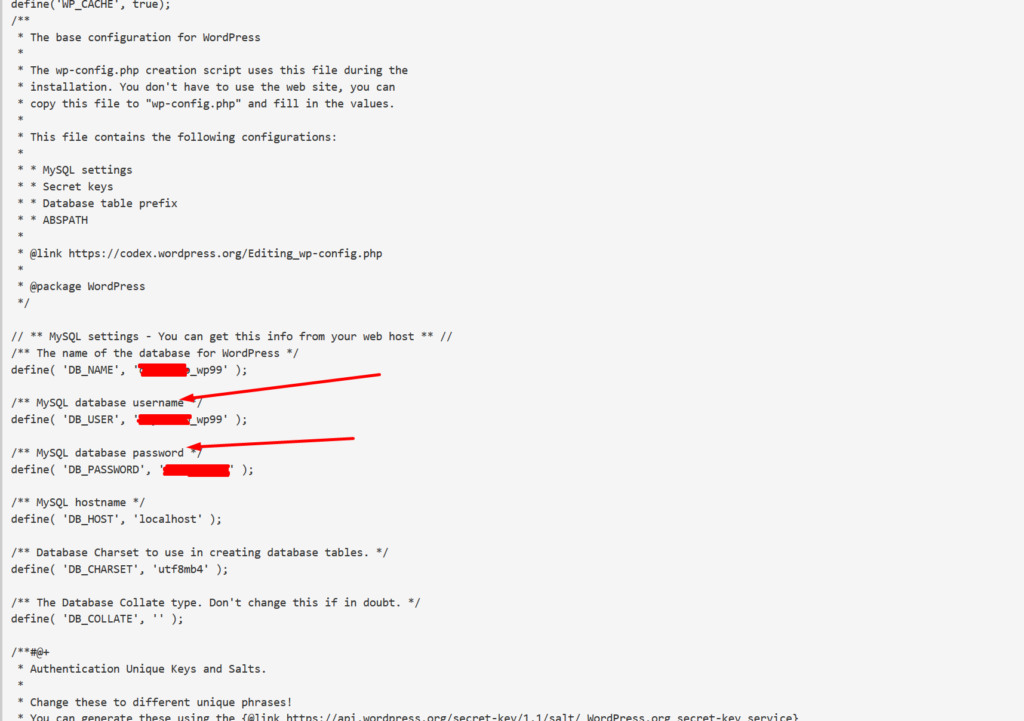
Daca nu esti foarte sigur, copiaza parola din wp-config.php si apoi atribuie-i userului aceeasi parola in MySQL Database:

Asigura-te ca userul este atribuit bazei de date cu privilegii depline, in cPanel, sectiunea MySQL:
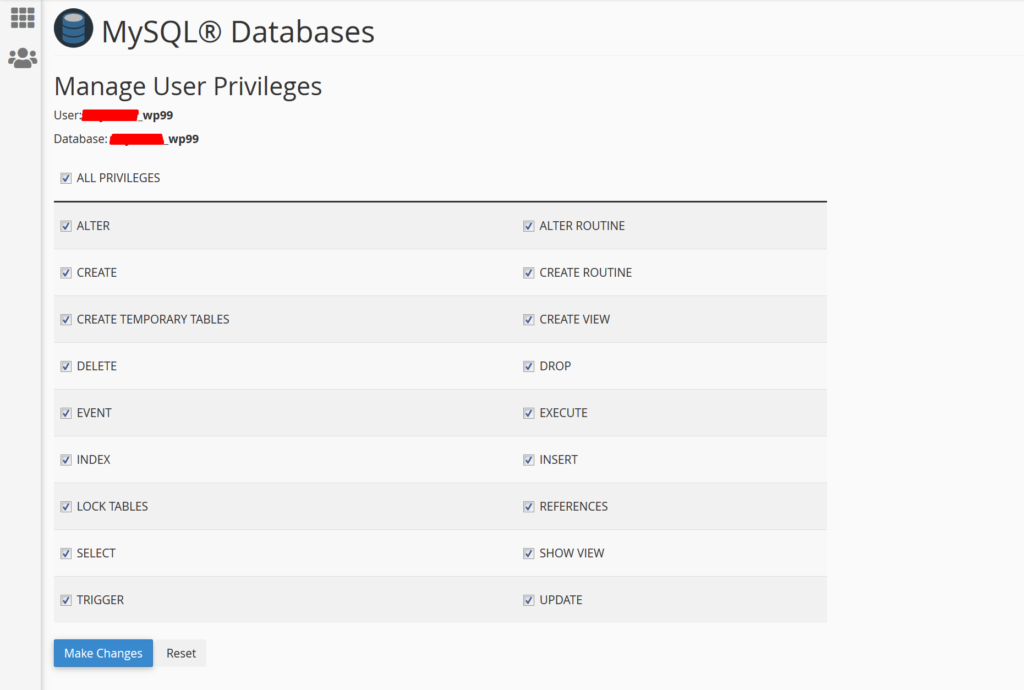
5. Verifica-ti plugin-urile si tema WordPress
Avem o experienta destul de mare in ceea ce privesc temele WordPress si plugin-urile de WordPress, asa ca trebuie sa ne crezi pe cuvant cand iti spunem ca un mesaj de Eroare 500 Internal Server Error poate fi cauzat de ele.
In general eroarea 500 apare imediat dupa un update sau instalarea unui plugin nou in dashboard-ul WordPress. De cate ori nu ai instalat un plugin in WordPress, fara sa verifici in specificatii cerintele acestuia? Cam de fiecare data, nu-i asa? Ei bine, facand acest lucru fara verificari in prealabil iti poate strica website-ul.
Plugin-urile au niste cerinte pentru sistemul in care opereaza. Adica, unele au nevoie de anumita versiune de PHP, o anumita extensie activata pe server sau alte setari legate de WordPress (chiar si versiunea!). La fel ca si temele de WordPress, atunci cand sunt instalate fara a tine cont de cerintele respectivului software, pot sa afiseze erori in website-ul tau.
Cunosti deja care este plugin-ul care iti face probleme? Atunci nu iti ramane decat sa accesezi dashboard-ul WordPress si sa il dezactivezi din sectiunea Plugins.
Cum dezactiveti plugin-urile din cPanel?
Dar ce poti face atunci cand ai mesajul de Eroare 500 Internal Server Error si nu poti accesa nici panoul de control WordPress? Deci, ce este de facut pentru a dezactiva plugin-ul? Probabil nu stiai ca poti dezactiav plugin-urile direct din cPanel.
Autentifica-te in cPanel-ul tau, mergi in File Manager – directorul in care se afla website-ul tau. Apoi, gaseste directorul Wp-content si acceseaza-l. In interiorul lui o sa ai directorul Plugins unde gasesti toate plugin-urile instalate in website-ul tau WordPress. Daca stii deja care plugin iti face probleme, este suficient sa il redenumesti, iar acesta se va dezactiva automat. Daca nu stii, atunci poti sa redenumesti intreg directorul (ex. din “plugins” in “plugins_”) sau sa incepi un joc de eliminare: redenumeste fiecare plugin in parte, pana cand website-ul tau o sa fie functional.
Acelasi lucru este valabil si pentru instalarea unei teme gresite. In directorul /wp-content gasesti “themes” care contine toate temele pe care le-ai instalat in WordPress. Poti sa redenumesti tema curenta pentru a avea acces la dashboard si pentru a activa alta tema.
6. Reinstaleaza WordPress sau fisierele de baza
Daca banuiesti faptul ca mesajul de Eroare 500 Internal Server Error este cauzat de fisiere corupte WordPress, atunci ai doua variante: reinstalezi complet WordPress-ul sau doar fisierele de baza (de tip core).
Website-ul tau este la inceput si nu ai continut urcat pe el? Atunci cea mai simpla optiune este sa reinstalezi WordPress-ul, pentru a evita alte probleme pe viitor. Daca ai folosit o aplicatei de tipul Softaculous, poti dezinstata WordPress-ul de acolo. Altfel, pur si simplu stergi toate fisierele si baza de date din MySQL
Vrei sa pastrezi continutul pe care il ai deja in website? Sigur ca poti alege si varianta reinstalarii fisierelor de baza. Desi pare putin mai complicat, te asiguram ca este neasteptat de usor.
Tot ce trebuie sa faci pentru a reinstala fisierele WordPress este sa accesezi dashboard-ul. Cauta sectiunea de Updates din cadrul Dashboard si da click pe Re-install Now. In cateva minute fisierele de baza ale WordPress-ului tau vor fi reinstalate.
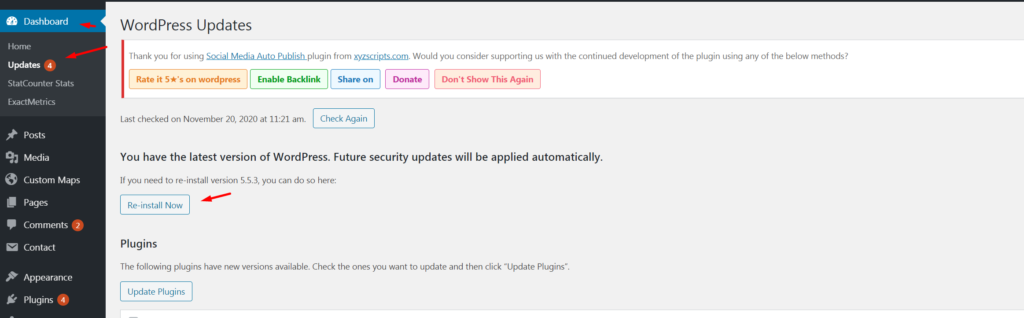
7. Erori de permisiune a fisierelor
O permisiune gresita a fisierelor poate genera un mesaj de Eroare 500 Internal Server Error, cauzand probleme. Fa o verificare a fisierelor si asigura-te ca permisiunile sunt corecte. Nu esti sigur ce prermisiuni trebuie sa aiba fiecare? Vezi mai jos cateva recomandari pentru fisierele WordPress:
- fisierele trebuie sa aiba permisiune -rw-r–r– (644) sau 640;
- directoarele trebuie sa aiba permisiune drwxr-xr-x (755) sau 750;
- fisierul wp-config.php ar trebui sa aiba permisiunea setata la 440 sau 400 pentru a impiedica citirea lui de catre alti utilizatori;
- niciun director nu ar trebui sa aiba permisiunea 777.
Cum poti modifica permisiunea fisierelor? Este simplu: direct din cPanel sau prin FTP.
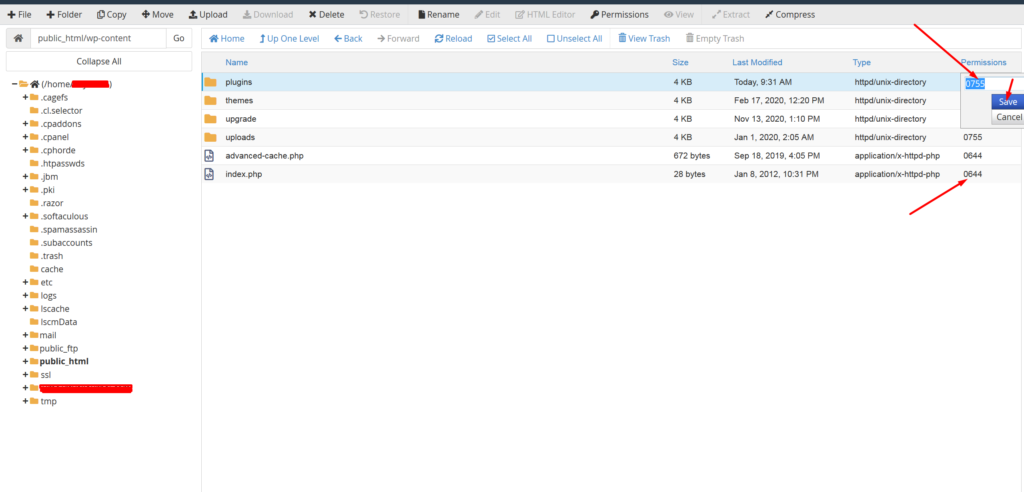
8. Verifica limita de memorie PHP
Se poate intampla ca mesajul de Eroare 500 Internal Server Error sa fie din cauza ca resursele website-ului tau au fost atinse. Mai precis, limita de memorie PHP trebuie crescuta, pentru ca website-ul tau sa functioneze corect.
Cum poti creste limita de memorie PHP? In cele mai multe cazuri, aceasta poate fi crescuta direct din cPanel, accesand “Select PHP Version” si dand click pe “Switch to PHP Options” sau “Options” in unele panouri.
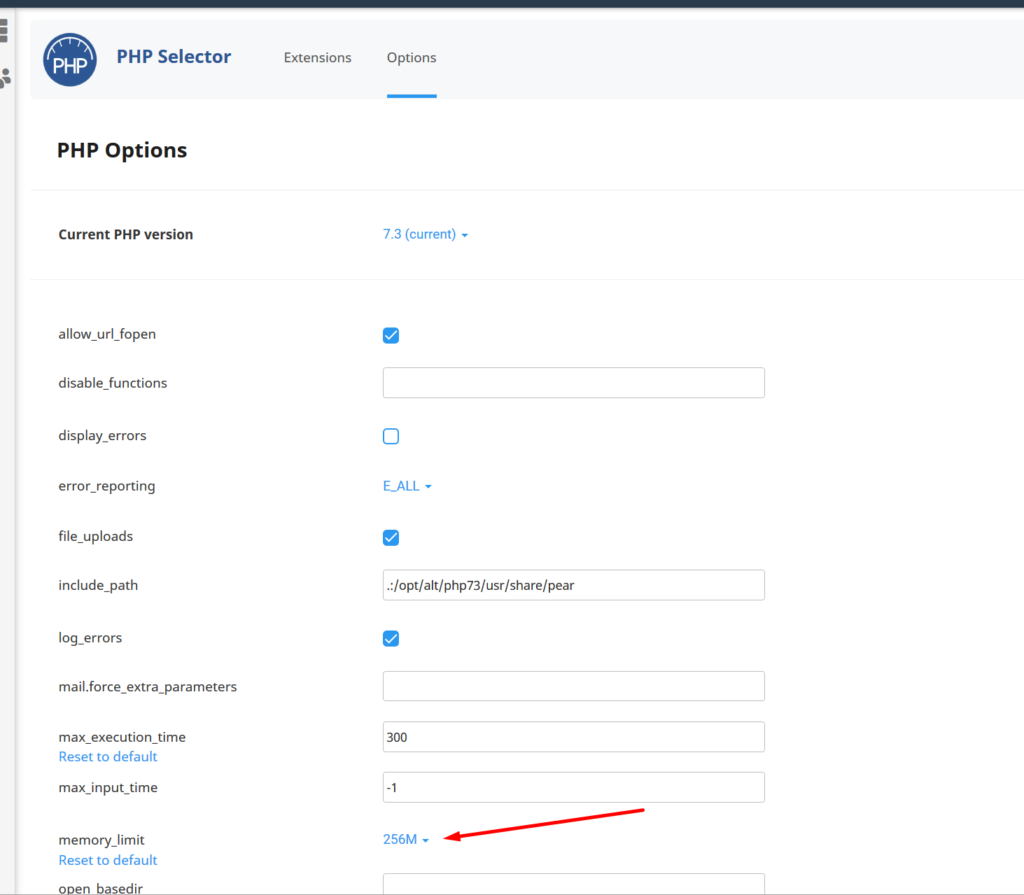
Creste limita de memorie, salveaza daca aceasta nu se salveaza automat, apoi incearca sa accesezi iar website-ul pentru a vedea daca s-a remediat eroarea.
Daca nu ai optiunea de “Select PHP Version” in cPanel, atunci poti accesa File Manager -> directorul atribuit website-ului si editeaza fisierul .htaccess. Atentie, fisierul .htaccess este un fisier ascuns, asa ca daca nu il gasesti, trebuie sa fii sigur ca ai bifat optiunea de “Show hidden files” din cPanel.
In fisierul .htaccess adauga urmatoarea linie de cod si apoi salveaza:
php_value memory_limit 256M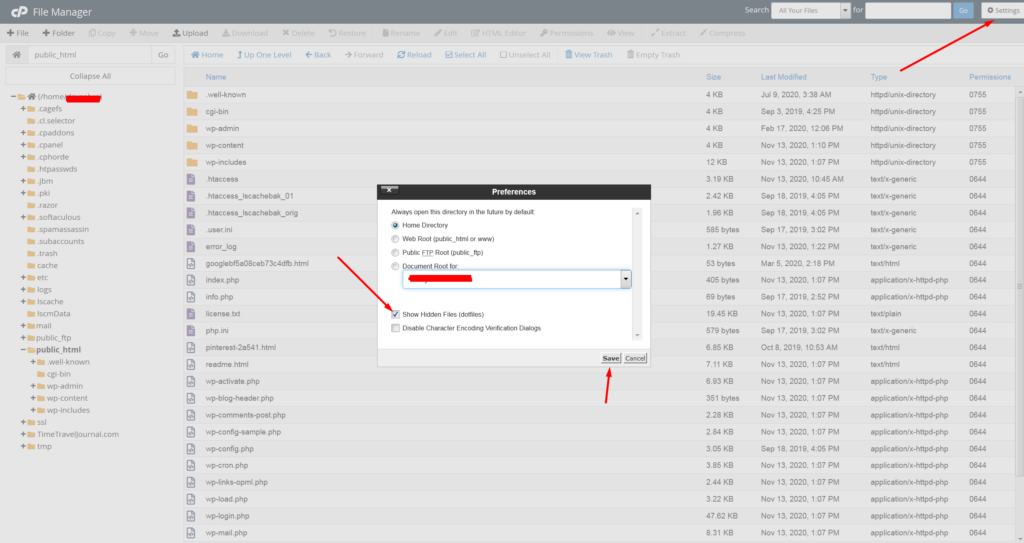
Poti modifica memoria php si din fisierul wp-config.php despre care am mai vorbit in acest articol. Insereaza urmatoarea linie la inceput:
define('WP_MEMORY_LIMIT', '128M');Dupa ce ai salva schimbarile, incearca sa accesezi iar website-ul. Nu uita sa dai clear cache sau sa il acceszi Incognito.
9. Fisierul .htaccess iti genereaza Eroare 500 Internal Server Error
Se poate intampla ca fisierul .htaccess sa devina corupt si sa cauzeze mesajul de Eroare 500 Internal Server Error. Ce poti face in acest sens este sa vezi daca acesta chiar este problema.
Pentru inceput, poti sa redenumesti fisierul .htaccess (in .htaccess_1, spre exemplu) si sa creezi un nou fisier .htaccess, gol. Apoi, adauga codul de baza WordPress si salveaza. Codul de baza WordPress este cel de mai jos:
# BEGIN WordPress
<IfModule mod_rewrite.c>
RewriteEngine On
RewriteBase /
RewriteRule ^index\.php$ - [L]
RewriteCond %{REQUEST_FILENAME} !-f
RewriteCond %{REQUEST_FILENAME} !-d
RewriteRule . /index.php [L]
</IfModule>
# END WordPressSalveaza fisierul si reincarca pagina ta web. Merge? Atunci ai rezolvat problema! Daca nu, atunci mai ai ceva de verificat.
10. Probleme legate de serverul de gazduire web
Ai eliminat rand pe rand cauzele de mai sus? Atunci este timpul sa iti indrepti atentia spre serverul de gazduire web. Desigur, daca serverul nu iti apartine ci este unul de gazduire tip shared hosting, atunci nu iti ramane decat sa contactezi compania de gazduire si sa ceri detalii asupra lui.
Daca insa website-ul tau este gazduit pe un server dedicat, atunci sfatul nostru este sa verifici erorile de PHP pe care server-ul le genereaza si sa investighezi.
Mesajul de Eroare 500 Internal Server Error poate sa fie unul frustrant si poti petrece mult timp intelegand cauza lui. Din fericire, poti elimina rapid cateva cauze prin aplicarea celor de mai sus. Si, cu putina rabdare, poti chiar remedia problema!
Intampini si tu aceasta eroare si nu poti accesa website-ul tau? Lasa-ne un comentariu iar noi vom incerca sa te ajutam!
Postări asemănatoare
Obțineți un Post ID în WordPress
Cum sa Instalezi WordPress Folosind Softaculous
Cauta
Categorii
Comentarii recente
- 6 pași simpli pentru crearea unui site WordPress gratuit - Blog THC.ro la Cele mai importante 9 tendinţe în web design pentru 2020
- 6 pași simpli pentru crearea unui site WordPress gratuit - Blog THC.ro la Cum să alegi cel mai bun nume de domeniu? 13 Sfaturi practice care sigur te vor ajuta
- 11 motive ca să schimbi firma de hosting web în 2020 - Blog THC.ro la Cum să optimizezi viteza de încărcare a site-ului în 2020. Optează pentru un server dedicat.
- De ce ai nevoie de suport pentru găzduire web 24/7 - Blog THC.ro la Cum aleg cea mai bună găzduire web? Principalele tipuri de web hosting
- 10 metode verificate prin care să reduci bounce rate-ul - Blog THC.ro la Cum să-ți securizezi gratuit site-ul web în 2020. 10 metode de prevenire a atacurilor cibernetice